
Тема цього поста, з циклу «шлях енікейщік», «man» сторінка для новачка - установка досить популярного продукту від розробника програмного забезпечення «Comodo Group», а саме - Comodo Internet Security. Він володіє дуже хорошим функціоналом, надійним захистом, сумісністю з актуальними версіями Windows, (Windows 7 і Windows 8) зручним інтерфейсом, (на мій погляд) і що дуже важливо - повної безкоштовністю для користувачів, в тому числі для комерційних організацій, згідно з інформацією на офіційному форумі. Поїхали.
Перше, що ми робимо - включаємо комп'ютер. Як включити комп'ютер, Ви знаєте, раз змогли потрапити на цей сайт, і це здорово!
Друге, що ми робимо - відкриваємо браузер. А якщо сайт вже відкрито, то значить і браузер теж уже відкрито. Логічно? Два кроки виконані заочно, і це здорово! А далі все не складніше, ніж включити комп'ютер, і зараз Ви самі в цьому переконаєтеся. Давайте для логічного будови керівництва покажемо відкритий браузер.
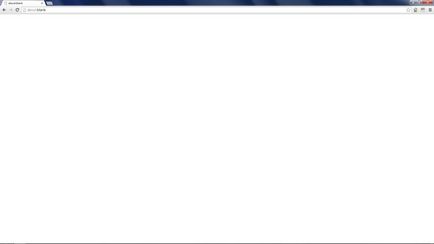
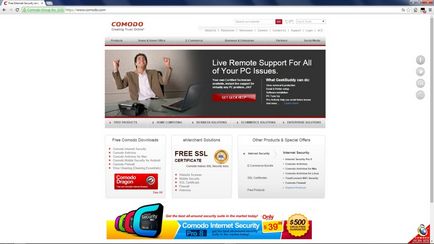
І вуаля, відкрилася головна сторінка сайту з бажаним антивірусом! Залишилося зовсім небагато до початку завантаження цього продукту.
Далі, просто наводимо курсором миші на меню Home Home Office і вибираємо з випав списку пункт Comodo Internet Security. клацаючи на ньому лівою кнопкою миші.
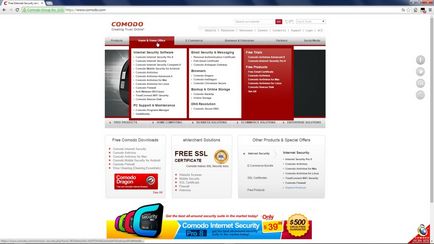
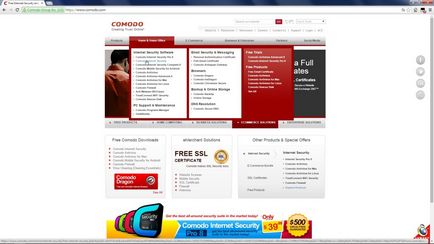
Після натискання у нас повинна відкритися ось така сторінка, де нам люб'язно пропонують безкоштовне завантаження антивірусного продукту.
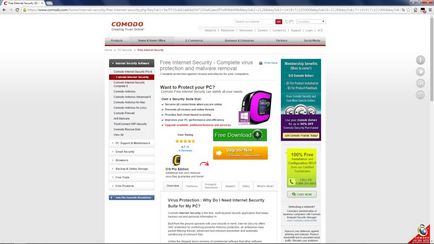
Натискаємо велику, зелену кнопку Free Download. тільки її, і ніякі інші. )
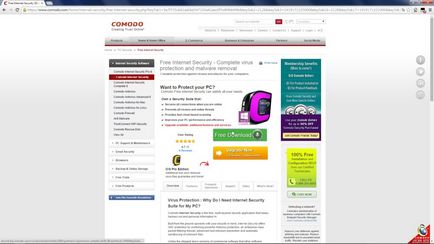
І понеслося, поїхало ... Завантаження ...
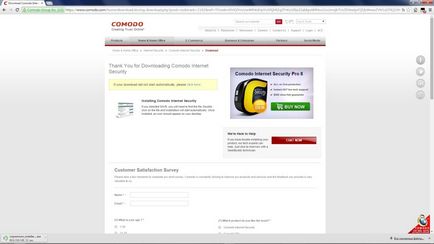
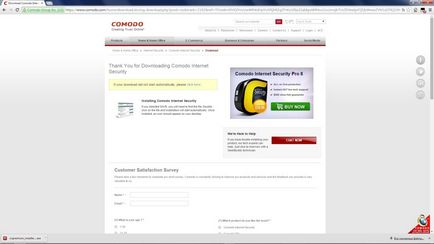
Завантаження закінчена. Тепер можна приступати до установки. Клацаємо лівою кнопкою миші по нашій завершеною завантаженні, знизу зліва.
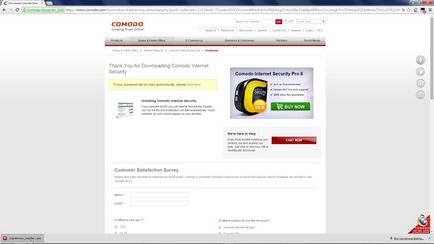
Починається установка ... Питання від Windows. Запустити чи? А чи не небезпечно?
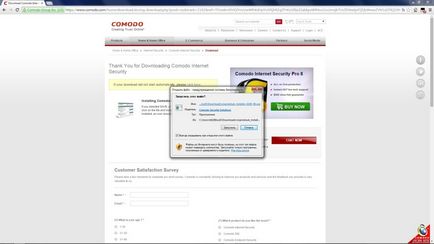
Звичайно безпечно, в даному випадку ми можемо абсолютно спокійно запускати програму встановлення. У діалоговому вікні натискаємо лівою кнопкою миші Запустити.
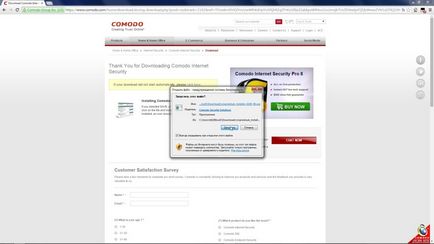
Цілком можливо, що цього діалогового вікна саме у Вас може і не бути. Його поява пов'язана з тим, як налаштована операційна система на вашому комп'ютері або ноутбуці. Якщо у Вашому випадку вікна не було - просто переходите до наступного кроку, ігноруючи це вікно.
Починається розпакування, чекаємо поки завершиться ...
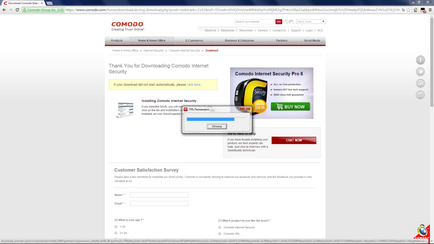
З'явиться вікно, люб'язно пропонує нам вибрати мову. Вибираємо російська, якщо за замовчуванням стоїть не він. У списку, лівою кнопкою миші. Натискаємо ОК.
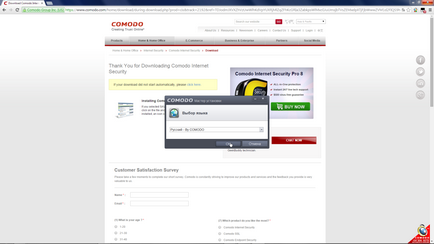
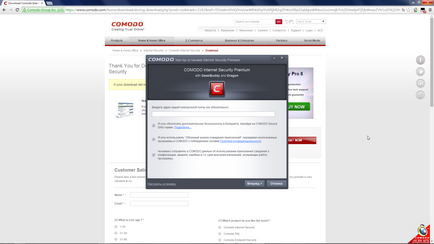
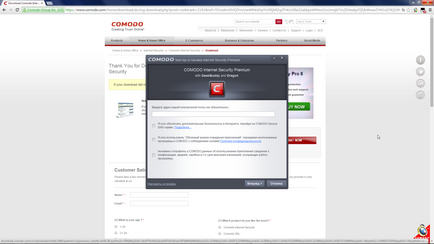
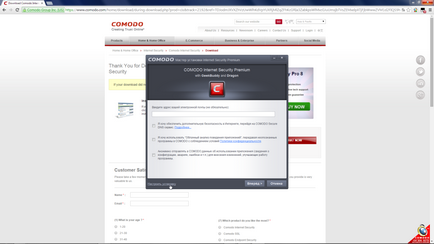
Бачимо вікно вибору компонентів.
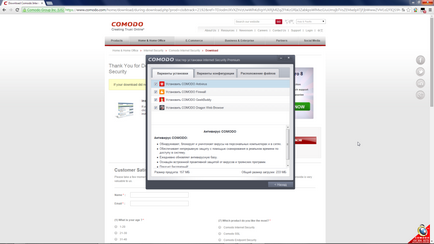
Прибираємо галочки у Comodo GeekBuddy і Comodo Dragon Web Browser. Залишаються галочки Comodo Antivirus і Comodo Firewall.
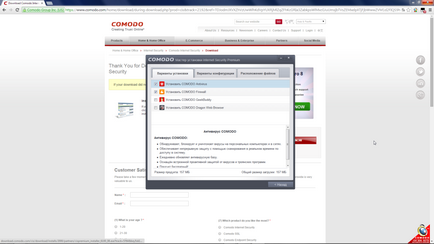
У другій і третій Владко Варіанти конфігурації та розташування файлів нічого міняти не потрібно, як було, нехай так і залишається.
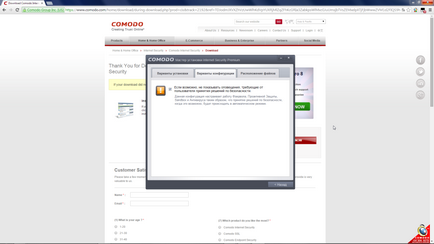
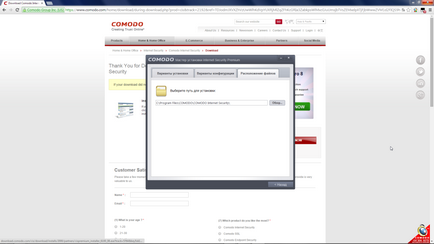
Тепер тиснемо кнопку Назад.
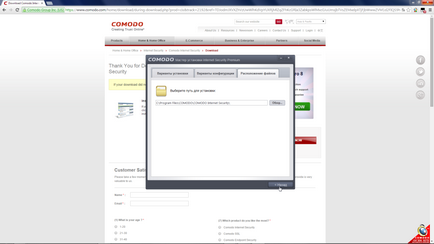
Повертаємося в початкове вікно, клацаємо кнопку Далі.
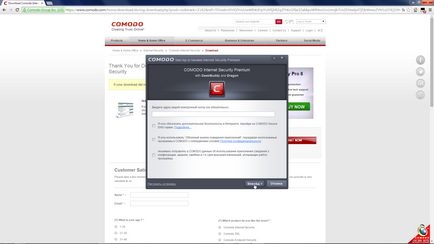
У наступному вікні ми бачимо вибір додаткових компонентів.
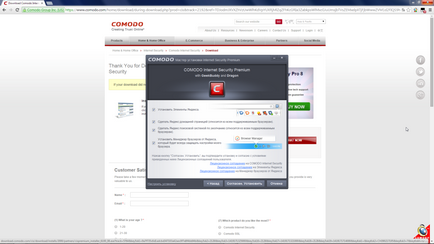
Тут потрібно зняти всі галочки. Це позначиться найкращим чином і на системі, і на браузері, в якому не буде зайвого бару. Якщо він Вам потрібен, і ви знаєте що з цим робити, тоді на свій розсуд. Моя порада - їх краще прибрати.
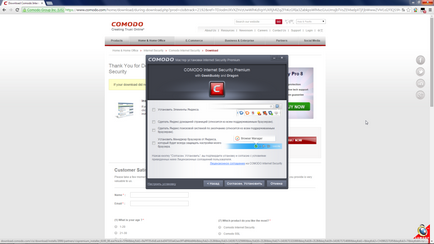
Натискаємо кнопку Згоден. Встановити.
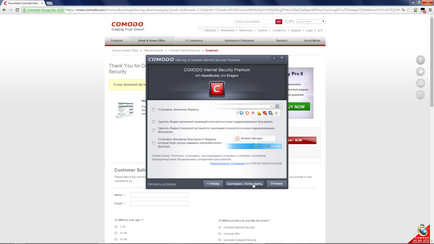
Чекаємо, поки установка завершиться ...
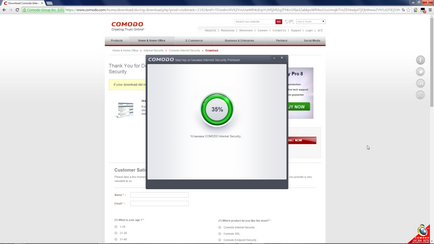
Після того, як установка успішно завершиться, у Вас на робочому столі з'явиться кілька вікон. Не варто їх лякатися, зараз розберемося, що з ними потрібно зробити.
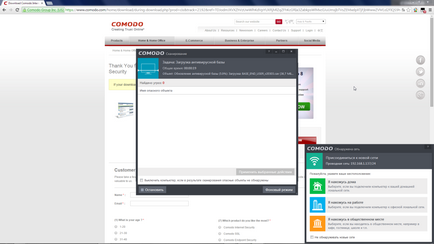
Бачите два віконця? А насправді їх три, просто третій заховано. Трохи перемістимо для зручності вікна, щоб було зрозуміло. Ви ж вмієте переміщати вікна, правда? Це дуже просто, потрібно натиснути ліву кнопку на заголовок COMODO Сканування. і утримуючи її перемістити вікно. Так само зробити з іншими. Так можна робити взагалі з будь-якими вікнами, і не тільки в Windows. Але про це пізніше, зараз нас цікавить установка і настройка антивіруса. До того ж залишилося зовсім небагато.
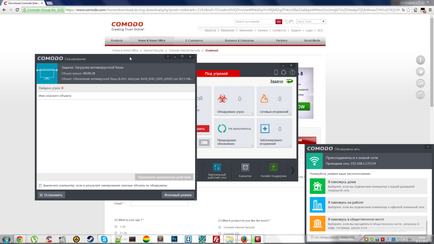
А ось і сховалося віконце!
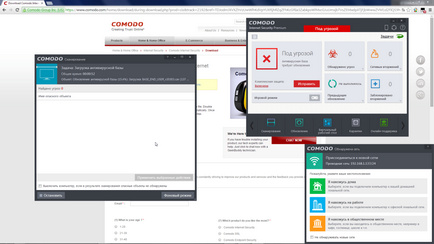
Можна перемістити так, можна як зручно. Мені зручно так.
Працюємо з вікном COMODO Виявлена мережа. Там потрібно вибрати останній пункт, а саме Я перебуваю в громадському місці. це буде найбільш безпечно. Якщо ви знаєте що робити, і в чому різниця між цими варіантами - можете вибрати свій. Але я вибираю останній. І, так, перевірте, щоб галочка не був встановлений навпроти рядка Чи не виявляти нові мережі.
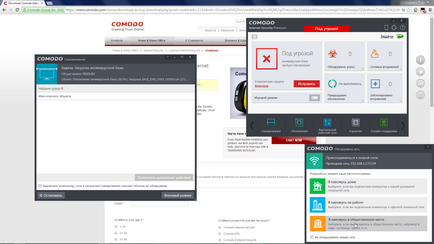
З одним розібралися, залишилося ще два.
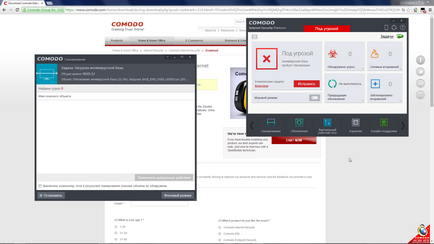
Поки можна відкинутися на спинку крісла / стільця / дивана і чекати, поки буде завершено оновлення антивірусних баз. Оскільки антивірус, грубо кажучи, марний із застарілою вірусної базою. Як тільки вона оновиться, автоматично активується і встановиться, в цьому ж вікні почнеться швидка перевірка комп'ютера, всіх основних вразливостей.
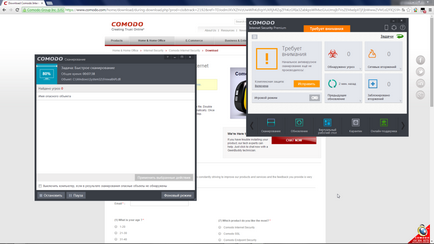
Поки йде процес, можна розслабитися.
Як тільки він закінчиться, кнопка Закрити стане активна, і її потрібно натиснути.
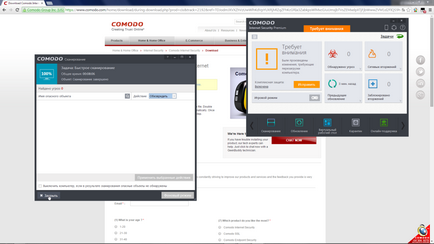
З'явиться нове вікно, в правому нижньому кутку.
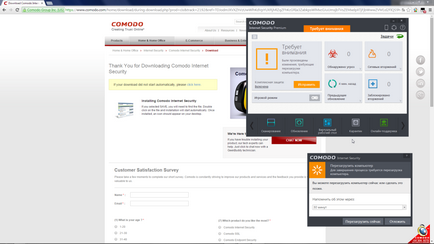
Але поки ми його чіпати не будемо, воно ж не заважає? Перед перезавантаженням потрібно налаштувати деякі параметри. Натискаємо кнопку Завдання.
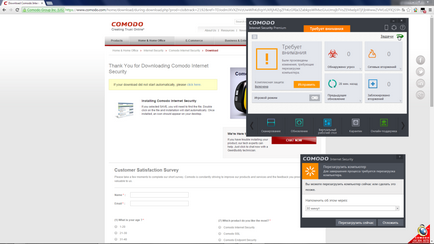
Красиво повертається, правда? Вибираємо нижню сходинку Розширені завдання. все тієї ж лівої кнопкою миші.
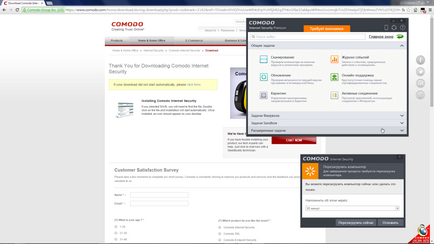
Вибираємо Розширені настройки.
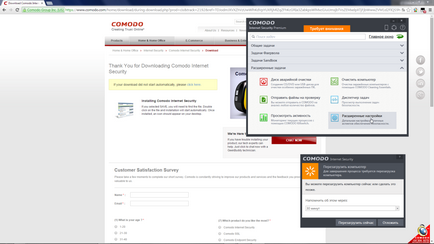
Відкривається нове вікно.
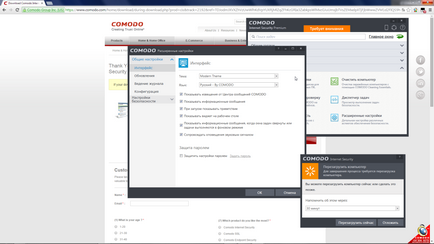
У ньому прибираємо галочки навпроти рядків:
Показувати сповіщення від Центру повідомлень COMODO
Показувати інформаційні повідомлення
При запуску показувати вітання
Показувати віджет на робочому столі
Повинно бути так.
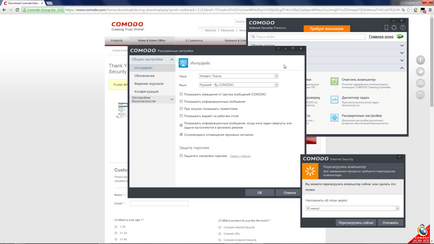
Звірились? Якщо все вірно, тиснемо ОК.
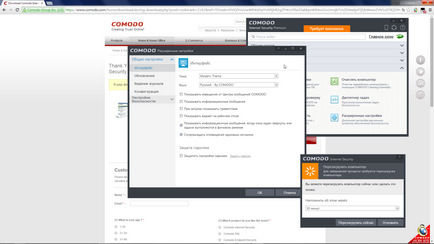
Розширені настройки закрилися, тепер налаштуємо, а заодно і перевіримо дещо - що. Вибираємо вкладку Завдання фаєрвол.
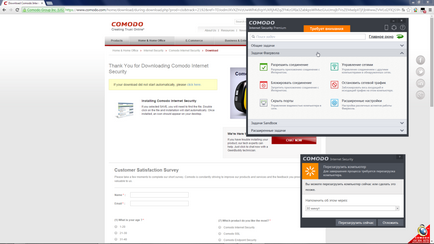
У ній натискаємо кнопку Управління мережами.
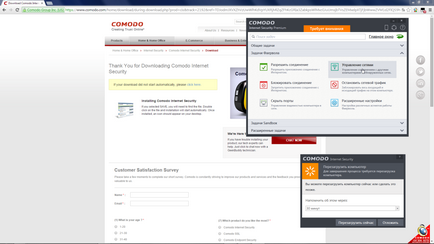
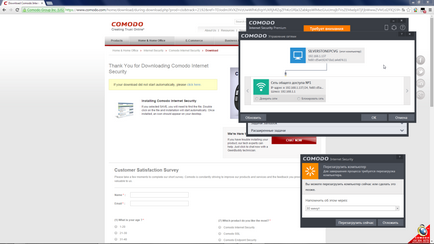
У вікні ставимо кружечок лівою кнопкою миші поруч зі словами Довіряти мережі (лівий кружечок). Справа в тому, що CIS (Comodo Internet Security) іноді блокує за умовчанням мережу. Це досить часте явище (я не можу сказати точно, чим воно викликане, особисто у мене таких проблем при налаштуванні ніколи не виникало) і викликано воно, швидше за все неуважністю користувача. Так чи інакше, перевіримо, щоб стояла точка в лівому кружечку. Якщо раптом при зміні провайдера, зміні проводу, зміні місця виходу в інтернет, з новим підключенням він не працює, то в першу чергу дивимося в цьому пункті настройки. Якщо тут все в порядку, то шукаємо проблему в іншому місці.
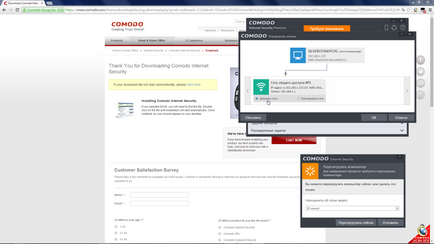
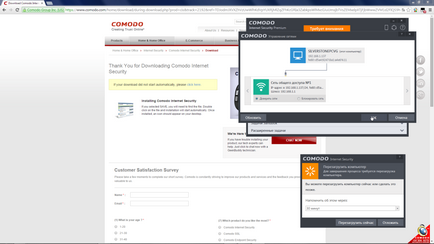
Усе! Фух! Налаштування завершено! Тепер можна і перезавантажитися. Краще перед цим перевірити, чи не відкриті будь - які документи, зберегти їх, і закрити всі працюючі додатки, наприклад, браузер.
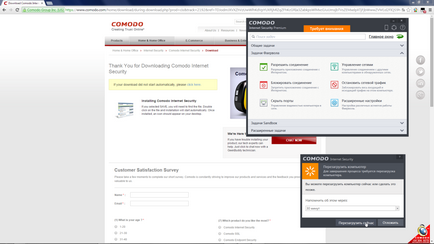
Після перезавантаження Ви можете бути впевнені, що просто так зараза не потрапить на комп'ютер, ноутбук, або що - то ще. Вона буде доступна по подвійному кліку ярлика, який з'явиться на робочому столі. Там є основні елементи управління, такі як кнопки Сканування і Оновлення. Насправді його функціонал дуже великий, але для недосвідченого користувача все це не потрібно. А в міру отримання досвіду, користувач сам починає розуміти, де і що краще натиснути, а де краще і не чіпати. Ще один плюс цього продукту - він максимально автоматизовано за замовчуванням: сам перевіряє оновлення, (при робочому підключенні інтернету, само собою) сам знищує всяку нечисть, такий підхід для недосвідченого користувача, як мені здається, підходить як не можна до речі. Звичайно, стовідсоткового захисту не існує, але маючи таку програму можна без остраху працювати на комп'ютері, використовувати всілякі накопичувачі, ходити в інтернеті «куди завгодно», а вночі спати спокійніше. Мені цей продукт дуже подобається. А вам?
І, наостанок, пам'ятайте: все починають пізнання IT з нуля, не буває вроджених знань. Буває тяга до знань. До зустрічі на дорогах енікейщіков, сисадмінів, програмістів, початківців чи, або професійних, завжди прагнуть до нових знань в цій сфері! Спасибі за прочитання, бувайте здорові!
Шлях енікейщік: диспетчер задач Windows - виправляйте зависання правильно.